Windows 10: Verborgen bestanden en extensies weergeven
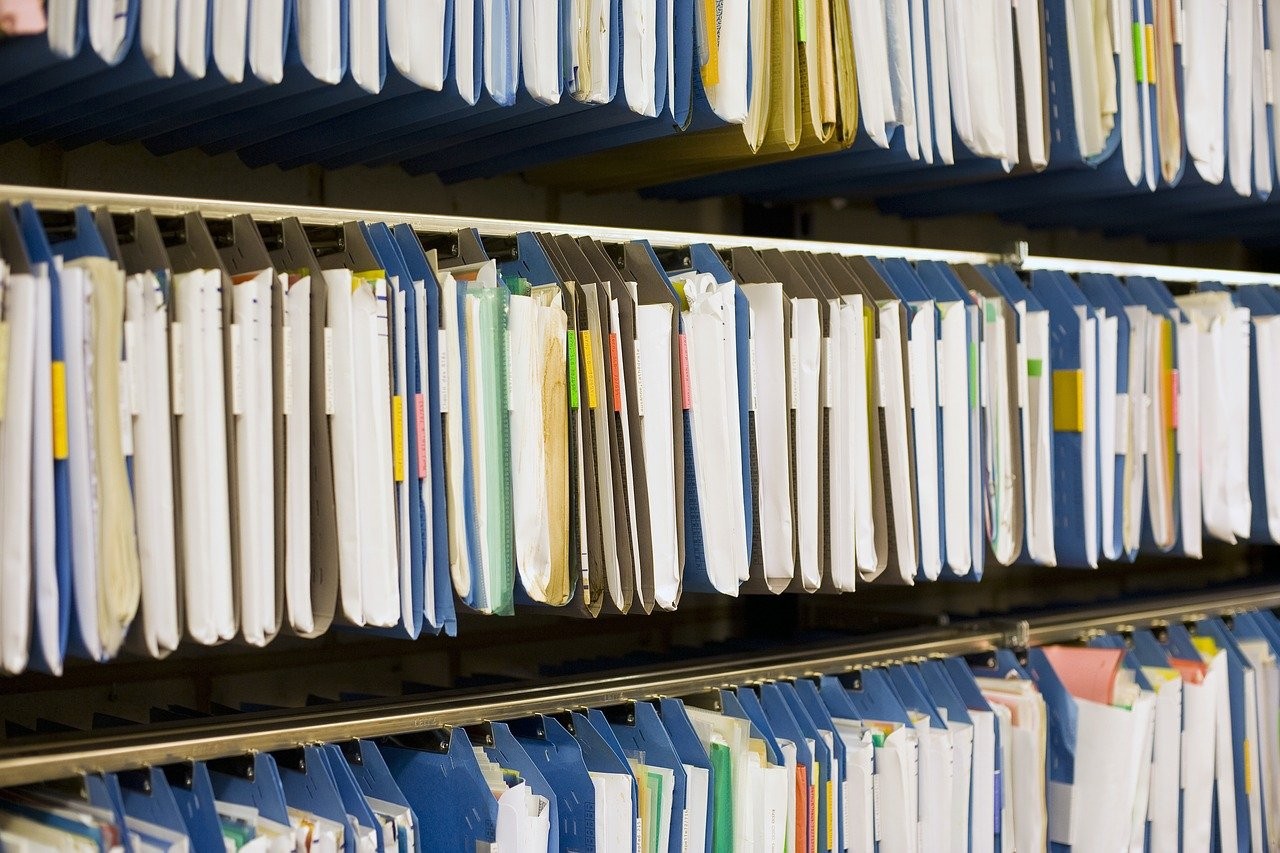
 Windows laat standaard niet alle bestanden en mappen zien. Sommige zijn verborgen. Als je echter programmainstellingen of e-mail wilt overzetten naar een andere pc, een backup wilt maken, of bepaalde beheerderstaken wilt uitvoeren dan is het soms nodig dat je deze bestanden en mappen wel kunt benaderen. Wij laten zien hoe je dat doet. Ook tonen we hoe je verborgen bestandsextensies (.exe, .zip enzovoort) kunt laten weergeven.
Windows laat standaard niet alle bestanden en mappen zien. Sommige zijn verborgen. Als je echter programmainstellingen of e-mail wilt overzetten naar een andere pc, een backup wilt maken, of bepaalde beheerderstaken wilt uitvoeren dan is het soms nodig dat je deze bestanden en mappen wel kunt benaderen. Wij laten zien hoe je dat doet. Ook tonen we hoe je verborgen bestandsextensies (.exe, .zip enzovoort) kunt laten weergeven.
Verborgen bestanden en mappen tonen
In Windows 10
1. Open Windows Verkenner
2. Klik op Bestand | Map- en zoekopties wijzigen (of: Bestand | Opties of Beeld | Opties)
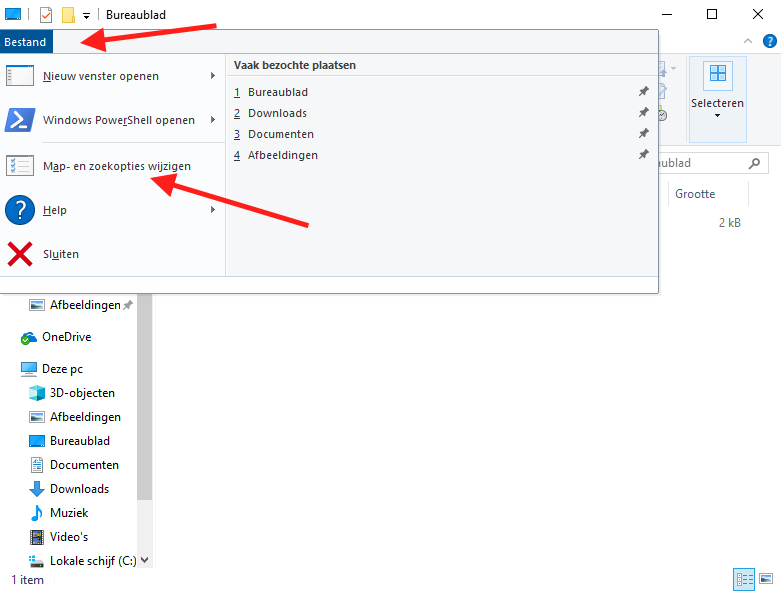
3. Haal het vinkje weg bij Beveiligde besturingssysteembestanden verbergen
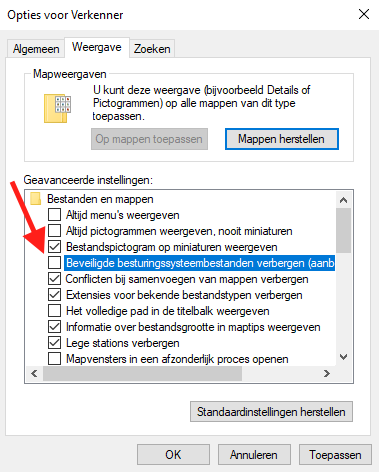
4. Klik op Ja bij de volgende waarschuwing
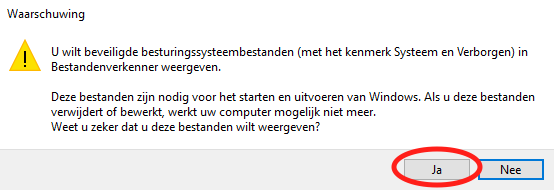
5. Vergeet niet daarna op Toepassen te klikken!
Verborgen bestanden en systeembestanden moet je niet verwijderen of bewerken zonder dat je weet wat je doet! Alleen voor gevorderden!
Verborgen bestandsextensies tonen
Als je toch bezig bent kun je in hetzelfde venster Mapopties ook nog het vinkje weghalen bij Extensies voor bekende bestandstypen verbergen
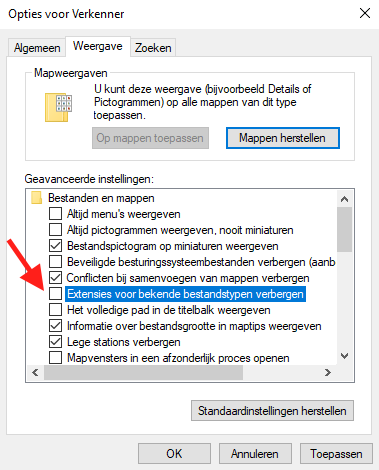
En klik Toepassen. Nu worden bestandsextensies als .exe, .zip enzovoort weergegeven. Wel zo duidelijk.
Alternatieve methode
Je kunt ook in Verkenner gaan naar Beeld | (Weergeven/verbergen) en zet vinkjes bij Bestandsnaamextensies en Verborgen items
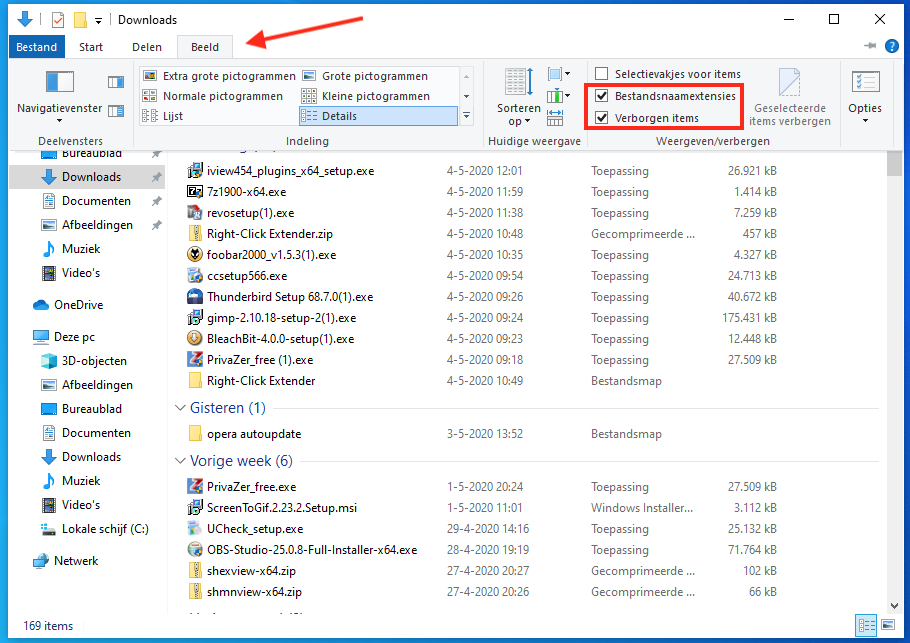


Reacties
campo
4 mrt 2019 - 08:56
mooi, hoor zo'n tip!
een vraag: hoe verwijder ik blijvend de kolom 'type' uit de windows-verkenner?
redactie
4 mrt 2019 - 11:25
@Campo
Open een map in Verkenner. Rechtsklik op de kolom Type en haal het vinkje weg. Houd de map open en open vervolgens menu Bestand | Map- en zoekopties wijzigen (of Beeld | Opties). Ga naar tabblad Weergave en klik Op mappen toepassen en dan Ja en OK. Nu zien alle mappen er zo uit als de map waarvan je de weergave hebt aangepast.
Willem
4 mrt 2019 - 06:02
Wat een wereldnieuws .... ;-). Je kunt ook de afbeelding van het bureaublad wijzigen...
Theoard
3 mrt 2019 - 09:56
Ouwe koek
Oldie
3 mrt 2019 - 11:16
Ze zijn niet allemaal zo slim als jij
Theoard
6 mrt 2019 - 12:27
Dank voor je compliment.
paul
3 mrt 2019 - 09:40
Maar iedereen wist dat toch al....
Niets beters?
GSM
2 mrt 2019 - 23:54
Het kan ook via tabblad Beeld: Klik Opties.
Reageer